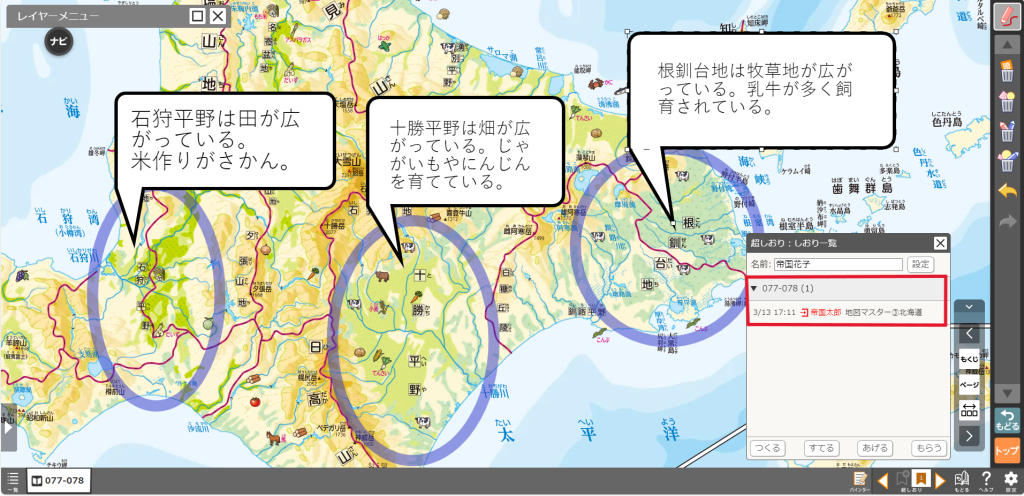1.しおりをつくる
画面右下のメニューバーから、+マークがついた超しおりのアイコンを選択するとウィンドウが開きます。自分の名前を入力し「OK」を選択すると、現在の画面の状態がしおりとして登録されます。
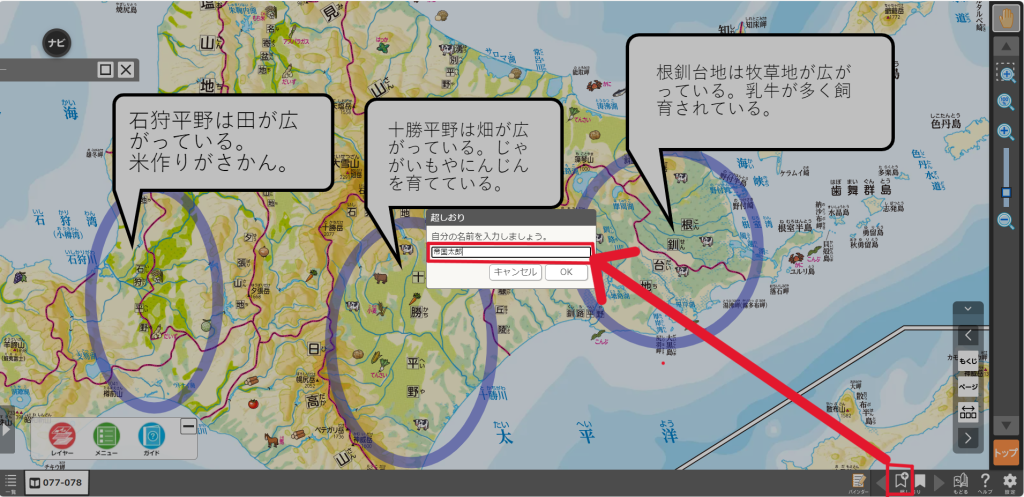
しおり一覧にある、右のえんぴつアイコンをタップ(クリック)すると、メモを記入できます。
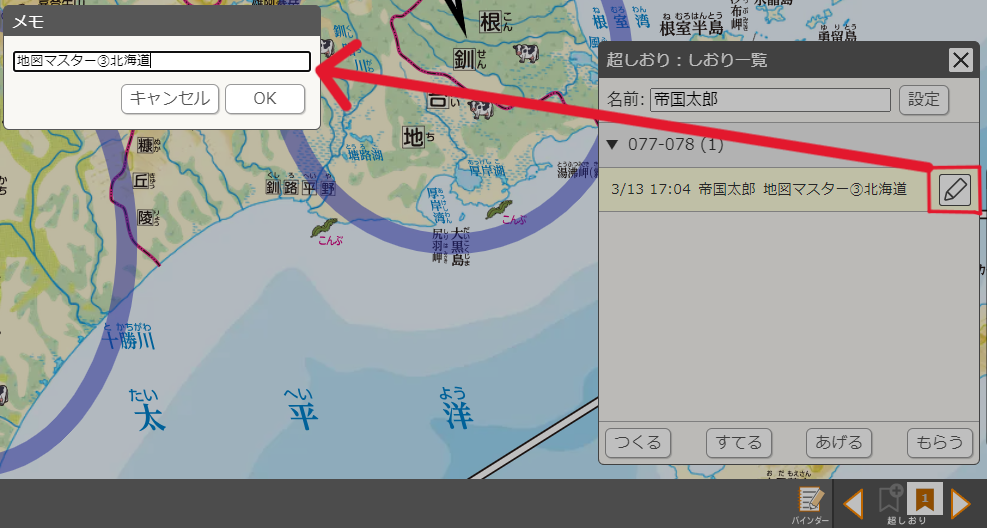
しおりは1ページに複数作成することができます。◀▶ボタンで表示を切り替えることができます。
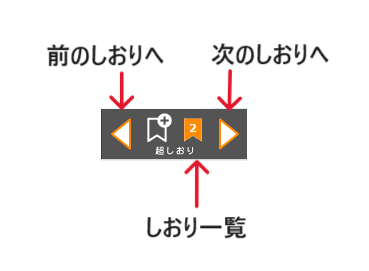
2.しおりをあげる・もらう
①しおりをあげる

しおりを外部に保存したり、ほかの児童・生徒や先生が読みこめるように準備をします。「あげる」を選択し、他の人にあげたいしおりを選択します。
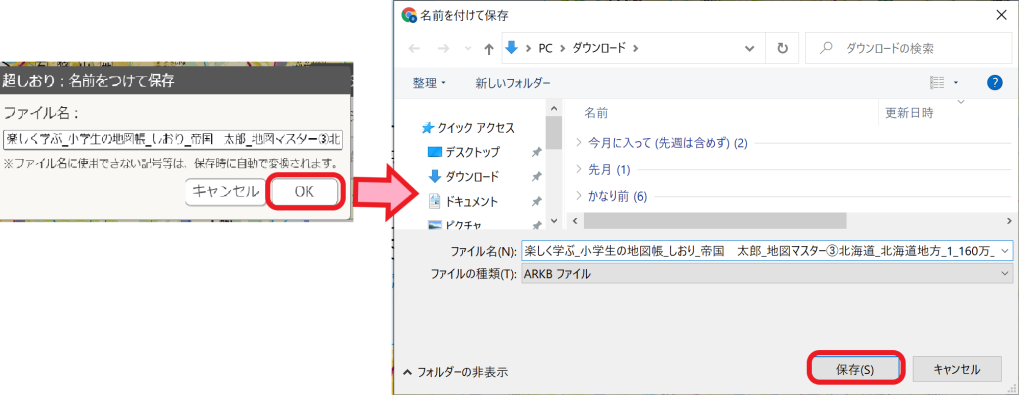
しおりを保存する準備ができたので、端末内・クラウドフォルダ(GoogleドライブやOneDriveなど)・USBなどに保存してください。しおりの名前を変更することもできます。ほかの人にしおりを読みこんでもらう場合は、ここで保存したファイルを共有(送信)してください。
②しおりをもらう
事前にもらうしおりの保存場所を確認しておいてください。「もらう」を選択してファイルを開きます。
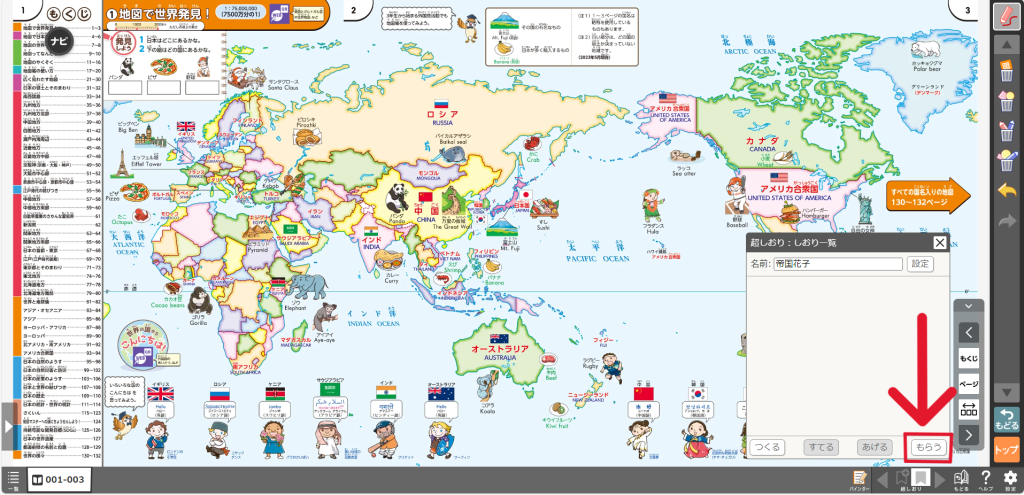
しおりが読みこまれます。作った人の名前は赤字で表示されます。しおりをタップ(クリック)すると、作った人の書きこみや拡大率をそのまま表示することができます。